K hodnocení jsem používal verzi 1.6.3 z Dropline GNOME na Slackwaru 10.1. Udělal jsem malý test, procházel jsem řadu webových stránek (i ty, které jsou primárně optimalizovány pro MSIE) a zjistil jsem, že zobrazování stránek je téměř shodné s Mozilla Firefoxem, jak vývojový tým uvádí. Některé stránky, které vypočítávají svou šířku na základě rozlišení, měly po krajích vynechán větší prostor. Při zobrazování se nevyskytly žádné potíže.
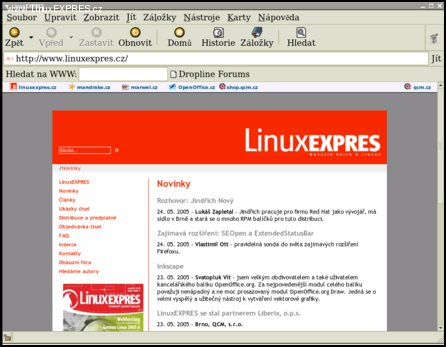
Vyhovuje mi také, že Epiphany používá standardní klávesové zkratky, jako třeba [Ctrl+t] pro nový tab atd. Všiml jsem si však drobného rozdílu v porovnání s Firefoxem: když vytvoříte novou záložku, Firefox vám automaticky přemístí kurzor na adresní řádek, tudíž po stisku [Ctrl+t] můžete rovnou začít psát adresu. Epiphany nikoli.
Stejně tak je to se zavíráním záložek. Tlačítko pro zavření je umístěno ve stylu GNOME, tj. v pravé části záložky, ne až na konci prostoru pro záložky, jak je tomu u Firefoxu. Epiphany nemá interní správce stahování, pokud chcete stahovat, otevře se vám GNOME dialog s možností otevřít daný soubor ve standardní aplikaci, či akci zrušit.


Co máme k dispozici
Chcete-li si prohlédnout cookies, které máte k dispozici, můžete tak učinit ve Správci osobních dat (Upravit-Správce osobních dat), zde je můžete mazat nebo zjišťovat jejich vlastnosti. Na další záložce můžete editovat uložená hesla. Pohodlně si lze upravit i lišty nástrojů, které mi však přišly poměrně promyšlené, proto jsem s nimi nic nedělal.
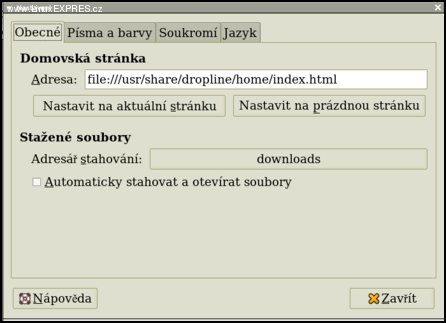
V samotném nastavení si můžeme upravit volby programu. Počínaje obecným nastavením, tj. domovská stránka a adresář, kam se mají ukládat stažené soubory, přes implicitní nastavení písma, přes soukromí s nastavením cookies a jejich maximálního úložného prostoru, až po kódování. Autodetekce kódování je implicitně vypnuta a kódování nastaveno na ISO-8859-1 (západoevropské), toto nastavení jsem změnil.
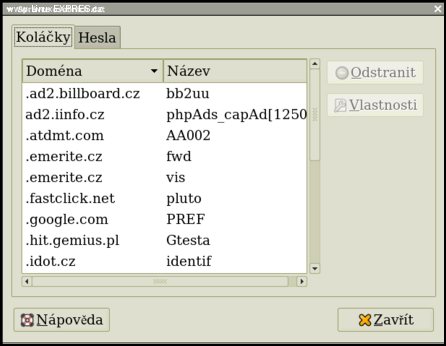
Z menu Zobrazení můžete ovlivnit, co se má zobrazit, kromě klasického celoobrazovkového zobrazení můžeme vypnout/zapnout lištu nástrojů, lištu záložek nebo stavovou lištu a boční panel. Ovlivnit zdroj stylu (implicitní nebo žádný), zvětšit nebo zmenšit zobrazení a zobrazit zdrojový kód stránky.
Avšak nejdůležitější vlastností Epiphany jsou jeho pluginy. Nepochopil jsem však jejich všeobecné pojmenování, na stránkách projektu se nachází "Extensions and plugins", dále se mluví o extensions (česky ve smyslu rozšíření) a v menu také o Extensions. Budu se tedy držet českého výrazu rozšíření.
Epiphany Extensions
Rozšíření browseru Epiphany existuje celá řada. Z menu Nástroje-Rozšíření vyvoláme dialog jejich nastavení. V současnou chvíli jich je obsaženo 13. Zde můžeme zvolit ta, která se mají načíst po startu aplikace.
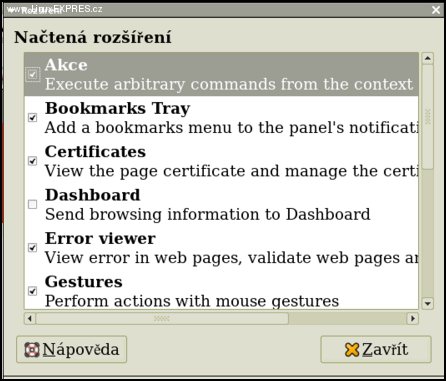
Vyberu několik nejzajímavějších jako ukázku možností:
-
Page info - rozšiřuje prohlížeč o možnost zjistit podrobné informace o stránce. Rozšíří menu Nástroje o položku Page info (informace o stránce), kde můžeme zjistit poměrně hodně podrobných informací o dokumentu, včetně souhrnu všech odkazů, které jsou na stránce a plných URL obrázků.
-
Tabs menu - tento plugin umožňuje přesouvat záložky mezi více otevřenými okny prohlížeče.
-
Certificates - umožňuje správu certifikátů tak, jak ji známe z ostatních prohlížečů.
-
Error viewer and validator - jak název nejlépe vystihuje, jedná se o rozšíření kontrolující syntaktickou správnost dokumentu.
-
Mouse gestures - toto zajímavé rozšíření umožňuje nastavit událost na základě specifického pohybu myši, nepodařilo se mi to však zprovoznit.
-
Akce - umožňuje nastavit spuštění příkazu přímo z kontextového menu.
Použití pluginů se mi zdá velmi šikovné. Co nepotřebujeme, můžeme jednoduše vypnout. Díky tomu prohlížeč zůstane menší a rychlejší a nespouští se spousta zbytečností, které bychom nikdy nepoužili.
Zajímavá vlastnost je také to, že když zadáte do adresního řádku místo adresy nějaké klíčové slovo, nebo i slova s logickými operátory, Epiphany zadá dotaz Googlu a vrátí výsledek jeho hledání.
Další rozšíření, která nejsou ještě přímo zařazena a pracuje se na nich, se dají nalézt v repozitáři CVS (např. Adblock).
Zhodnocení
Při používání Epiphany, kromě nefunkčnosti rozšíření pro ovládání příkazů myší, nenastaly žádné potíže. Všechny navštívené stránky se zobrazily korektně. Pár odlišností od Mozilly Firefoxu nebo Opery jsem zaznamenal, jednalo se však vždy o detaily, které nekazily vzhled ani čitelnost stránky.
Zarazila mne však jedna věc. Při prvním spuštění Nastavení se mi rázem všechny fonty na stránkách zmenšily na nečitelné "blešky". Ono totiž při prvním spuštění Nastavení se teprve aktivuje standardní nastavení dialogu a přepíše základní konfiguraci, ve které jsou, trochu nelogicky, fonty nastavené na velikost 1. Po změně velikosti bylo vše v pořádku, nastavení se ukládá tak, jak má.
Závěr
Epiphany stojí za vyzkoušení. Po dobu testování jsem si na tento prohlížeč docela dobře zvykl a splňuje vše, co bych od moderního linuxového prohlížeče čekal.
Pokud potřebujete nějaké podrobnější informace nebo nahlásit chyby, máte k dispozici Wiki Epiphany nebo tak můžete učinit přes aplikaci BugBuddy v GNOME.












